DroidCam — программа для видеонаблюдения и видеосвязи. Инструкция. Скачать
DroidCam — программа для видеонаблюдения и видеосвязи. Инструкция. Скачать
DroidCam — это приложение, позволяющее использовать смартфон на базе операционной системы Android в качестве веб-камеры для ПК. Данная утилита отлично подходит для тех людей, на компьютерах которых отсутствует веб-камера, а ее приобретение является невозможным.
Программа состоит из двух частей – одна устанавливается непосредственно на смартфон, а вторая – на персональный компьютер или ноутбук.
В первую очередь, софт устанавливается на ПК. Подключение телефона осуществляется с помощью usb или Wi-FI. Для работы с программой нужен Android 2.1 и выше.
DroidCam распространяется бесплатно, соответственно, данную программу можно скачать с Google Play по этой ссылке.
Настройка осуществляется через компьютер. Также данное приложение необходимо сделать приоритетным в настройках Skype или другой программы, требующей наличие видеокамеры.
В новую версию разработчики внедрили функцию выведения звука через встроенный микрофон мобильного устройства. Управление программой очень простое, благодаря чему работать с нею могут любые возрастные группы. DroidCam используется не только основную камеру смартфона, но и фронтальную.
Особенности:
1. работает через WiFi, Bluetooth и USB. При определенных условиях работает через Интернет
2. можно использовать и как веб-камеру и как микрофон
3. режим зеркала, если возникнут неполадки с изображением
4. функция автоматической настройки яркости
5. фонарик
6. можно использовать фронтальную камеру
Инструкция по установке (по Wi-Fi):
1) Заходим на сайт www.dev47apps.com, выбираем одну из предложенных операционных систем ( Windows или Linux). В нашем случае это Windows 7.
2) Устанавливаем приложение на компьютер, запускаем.
3) Загружаем приложение для смартфона по ссылке в конце этой статьи.
4) Подключаемся к Wi- Fi сети и запускаем приложение.
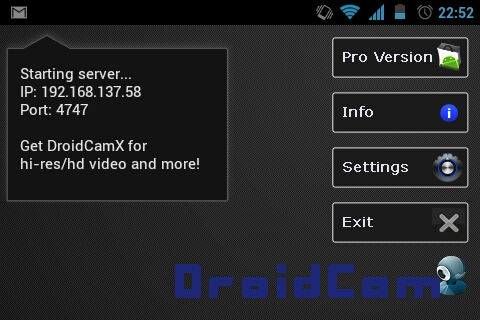
5) В открывшемся приложении на компьютере нажимаем “Connect to Phone(Wi-Fi/LAN)” и в окне Phone IP вбиваем IP-адрес телефона, который будет виден в приложении на смартфоне. Нажимаем connect.
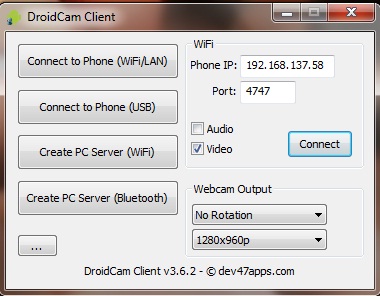
6) Заходим в настройки видео в Skype и выбираем наше устройство.
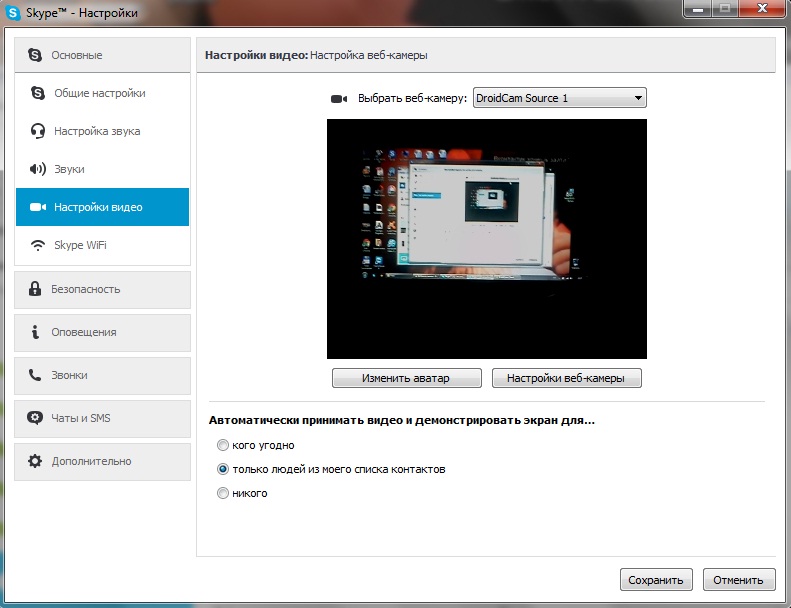
Инструкция по установке (по USB):
1) Повторяем пункты 1-3 с инструкции по установке для Wi-Fi
2) Подключаем смартфон по USB (если нужно установить драйвера для вашей модели)
3) Включаем отладку Android( настройки-приложения-разработка)
4) Запускаем приложение на смартфоне.
4) В открывшемся приложении на компьютере нажимаем “Connect to Phone(USB)”
5) Нажимаем connect.
6) Заходим в настройки видео в Skype и выбираем наше устройство.
DroidCam
DroidCam – это полезная утилита, помогающая сделать из мобильного устройства полноценную веб-камеру. В подобном случае телефон или планшет могут выступать в роли веб-камеры при установке данного приложения.

| Лицензия | Бесплатная |
| ОС | Windows 10, 8, 7 |
| Язык интерфейса | Русский, английский |
| Разработка | Dev47Apps |
| Разновидность программы | Служебные программы |
Как пользоваться DroidCam Wireless Webcam
Приложение с успехом заменяет веб-камеру в мессенджерах, таких как Skype, если под рукой нет полноценной камеры. Необходим лишь компьютер с предустановленной операционной системой, а также планшет или мобильник на Android. Такая связка поможет из портативного устройства создать беспроводную камеру, транслирующую изображение в высоком качестве.
Для обеспечения бесперебойной работы мобильного устройства в качестве веб-камеры необходимо установить следующее:
Как из телефона сделать веб камеру
Если выбираете подключение по Wi-Fi, тогда мобильное устройство и компьютер должны быть подключены к одной точек доступа. Настроив надежное сопряжение между компьютером и мобильным устройством, в настройках мобильного приложения нужно выбрать «главный» клиент для общения (например, Скайп).
Установив и выбрав клиент, попробуйте совершить звонок с использованием телефона в качестве «веб-камеры». В приложения DroidCam можно сделать выбор фронтальной или тыловой камеры при создании трансляции. Это позволяет установить максимальное качество картинки.
Максимальное разрешение, которое способно передать приложение, составляет 720р. В дополнительных настройках позволяет задать параметры яркости и контраста, а также при необходимости быстро делать скриншоты, сохраняя их или на нарту памяти устройства, или в папку на компьютере.
Кратко об особенностях:
DroidCam – отличное приложение, которое может обеспечить надежным источником видео-изображения для ваших собеседников в любых мессенджерах и клиентах.
Droidcam что за приложение
Краткое описание:
Использование аппарата в качестве веб-камеры для Skype и других программ.
Описание:
Устанавливаете на аппарат. На ПК ставите клиент для вашей операционной системы. Запускаете клиент на ПК. После подключения заходите в Skype (или в любую другую нужную вам программу) и в качестве устройства выставляете DroidCam.
Особенности:
1. работает через WiFi, Bluetooth и USB. При определенных условиях работает через Интернет.
2. можно использовать и как веб-камеру и как микрофон (по поводу неработающего микрофона на Linux Пост SHAMANvsk #49171271)
3. режим зеркала, если возникнут неполадки с изображением
4. функция автоматической настройки яркости
5. фонарик
6. можно использовать фронтальную камеру
Русский интерфейс: Нет
Полезное
Инструкция от разработчика: www.dev47apps.com/droidcam/connect/
Помощь по программе: www.dev47apps.com/droidcam/help/
Инструкция по подключению, ответы на вопросы и решение некоторых проблем: DroidCam Wireless Webcam (Пост Kyogre #47058790)
Установка на Linux: Пост SHAMANvsk #49169169 / Пост Vodaspbru #49961671
Настройка автозапуска консольной версии в Linux
Активация Pro-функционала программы на Windows (разблокировка кнопок в интерфейсе): через замену exe-файла / через Enable button  DroidCam enbtn Enable button 1.1.zip ( 10.47 КБ )
DroidCam enbtn Enable button 1.1.zip ( 10.47 КБ )
DroidCam OBS для использования в связке с Open Broadcaster Software
Всегда свежие клиенты для ПК (Windows / Linux) можно скачать отсюда: www.dev47apps.com/droidcam/ / www.dev47apps.com/droidcam/linuxx/
Версия: 6.5.2 DroidCam PC + Pro (▸Scream◂)
Клиент 6.0 для Windows (русифицированный): DroidCam Wireless Webcam (Пост AlexChez #49954087)
Клиент 6 для Linux:  droidcam linux v6.zip ( 928.67 КБ )
droidcam linux v6.zip ( 928.67 КБ )
Droidcam что за приложение
Краткое описание:
Использование аппарата в качестве веб-камеры для Skype и других программ.
Описание:
Устанавливаете на аппарат. На ПК ставите клиент для вашей операционной системы. Запускаете клиент на ПК. После подключения заходите в Skype (или в любую другую нужную вам программу) и в качестве устройства выставляете DroidCam.
Особенности:
1. работает через WiFi, Bluetooth и USB. При определенных условиях работает через Интернет.
2. можно использовать и как веб-камеру и как микрофон (по поводу неработающего микрофона на Linux Пост SHAMANvsk #49171271)
3. режим зеркала, если возникнут неполадки с изображением
4. функция автоматической настройки яркости
5. фонарик
6. можно использовать фронтальную камеру
Русский интерфейс: Нет
Полезное
Инструкция от разработчика: www.dev47apps.com/droidcam/connect/
Помощь по программе: www.dev47apps.com/droidcam/help/
Инструкция по подключению, ответы на вопросы и решение некоторых проблем: DroidCam Wireless Webcam (Пост Kyogre #47058790)
Установка на Linux: Пост SHAMANvsk #49169169 / Пост Vodaspbru #49961671
Настройка автозапуска консольной версии в Linux
Активация Pro-функционала программы на Windows (разблокировка кнопок в интерфейсе): через замену exe-файла / через Enable button  DroidCam enbtn Enable button 1.1.zip ( 10.47 КБ )
DroidCam enbtn Enable button 1.1.zip ( 10.47 КБ )
DroidCam OBS для использования в связке с Open Broadcaster Software
Всегда свежие клиенты для ПК (Windows / Linux) можно скачать отсюда: www.dev47apps.com/droidcam/ / www.dev47apps.com/droidcam/linuxx/
Версия: 6.5.2 DroidCam PC + Pro (▸Scream◂)
Клиент 6.0 для Windows (русифицированный): DroidCam Wireless Webcam (Пост AlexChez #49954087)
Клиент 6 для Linux:  droidcam linux v6.zip ( 928.67 КБ )
droidcam linux v6.zip ( 928.67 КБ )
Делаем вебкамеру из смартфона! Скачать DroidCam
Всем привет, сегодня я расскажу как можно сделать веб камеру из смартфона для вашего компьютера. В этом нам поможете программа DroidCam. Нам вполне будет достаточно бесплатной версии.
Подключить смартфон в качестве веб камеры к компьютеру можно по кабелю или через внутреннюю Wi-Fi сеть. Передавать со смартфона можно не только видео но и звук, в общем можно использовать смартфон как микрофон.

Я рекомендую подключать смартфон по кабелю, в этом случае не будет задержек в видео и аудио сигнале, а качество картинки будет лучше. Ну а в этой статье я расскажу подробно о двух типах подключения. Скачайте DroidCam в архиве будет две программы, одна для компьютера, а вторая для смартфона/планшета. Их нужно установить обе, на оба устройства.
Более подробно смотрите в моем видео:
Включаем DroidCam по кабелю USB
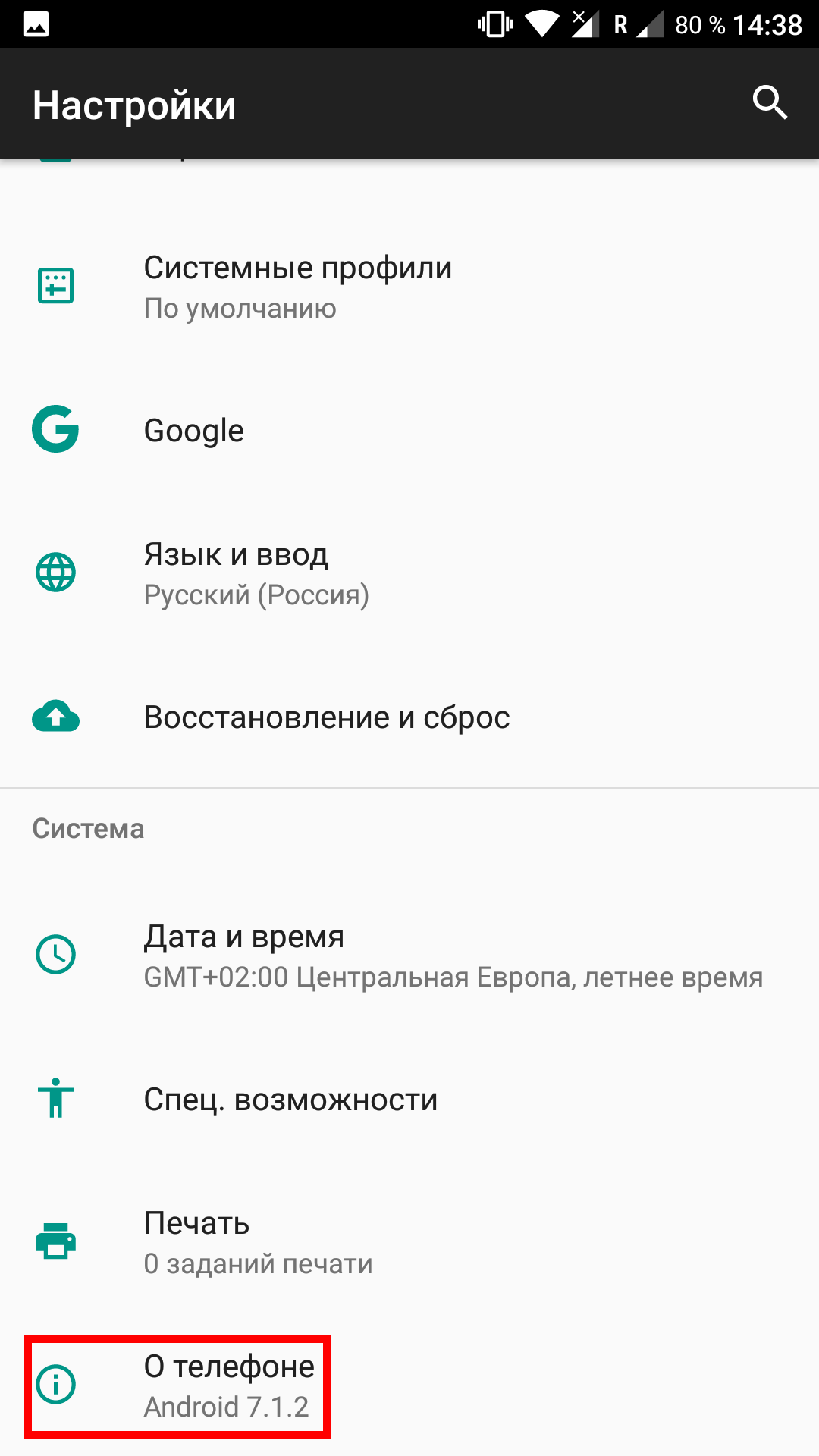
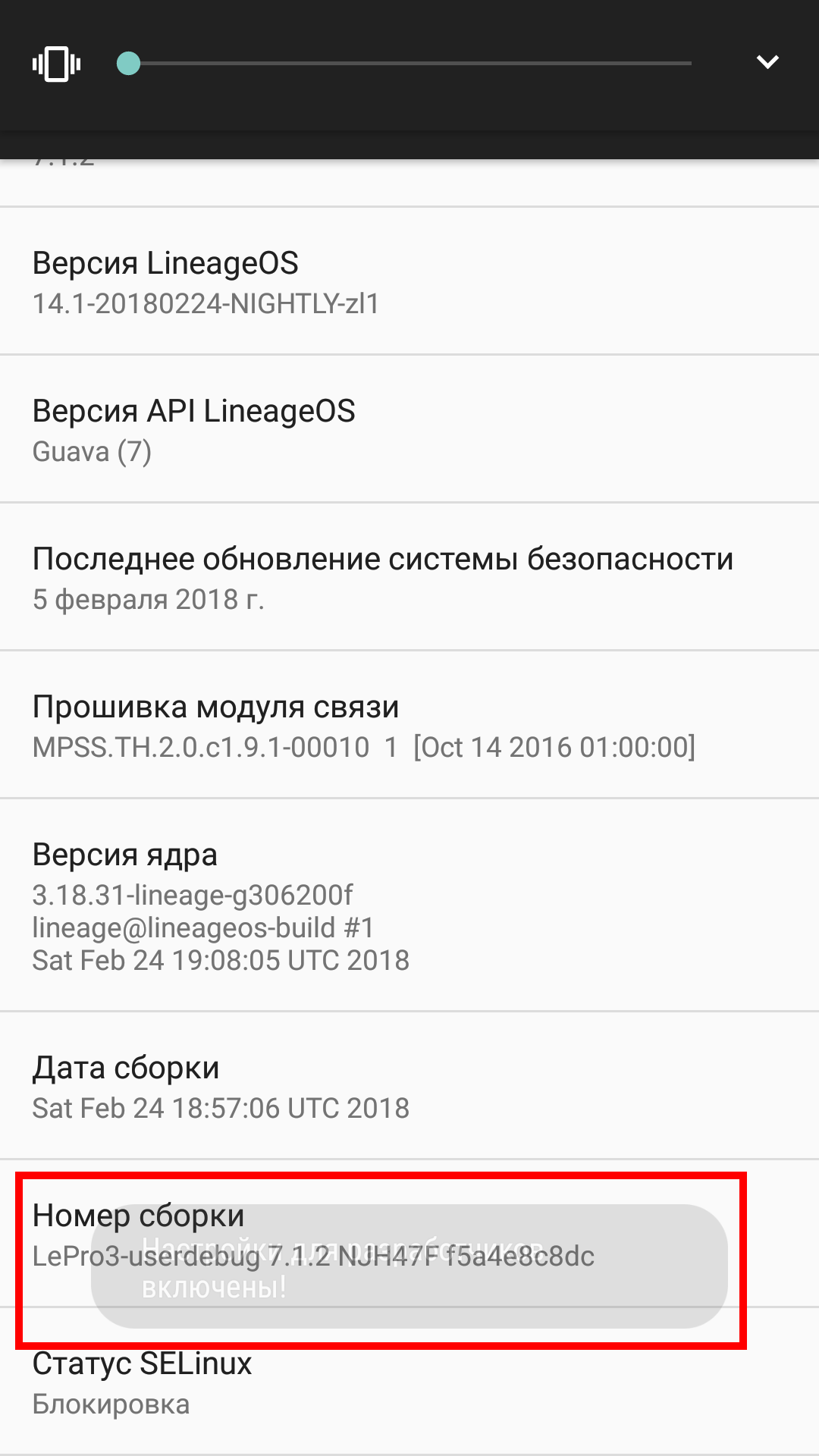
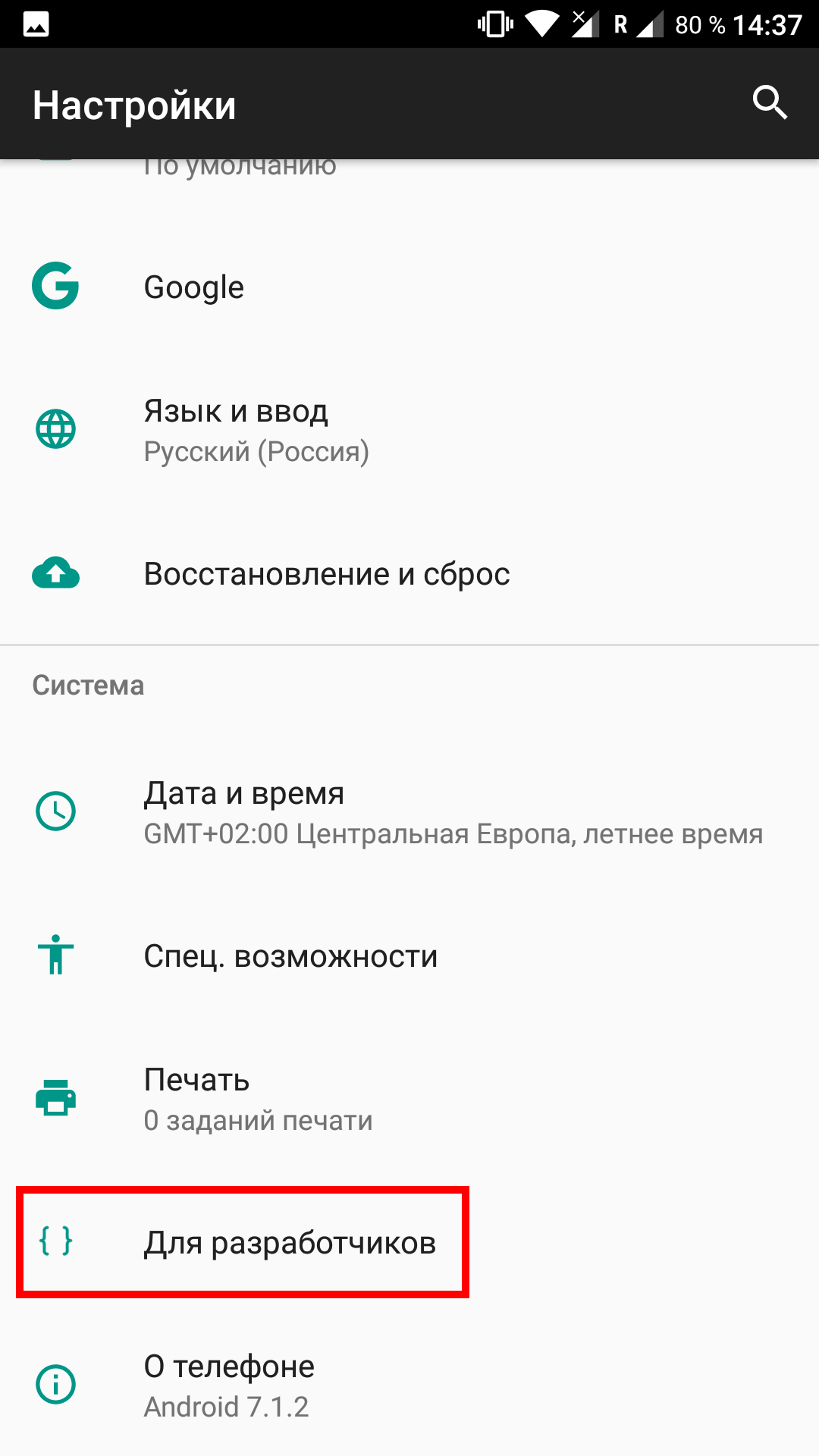
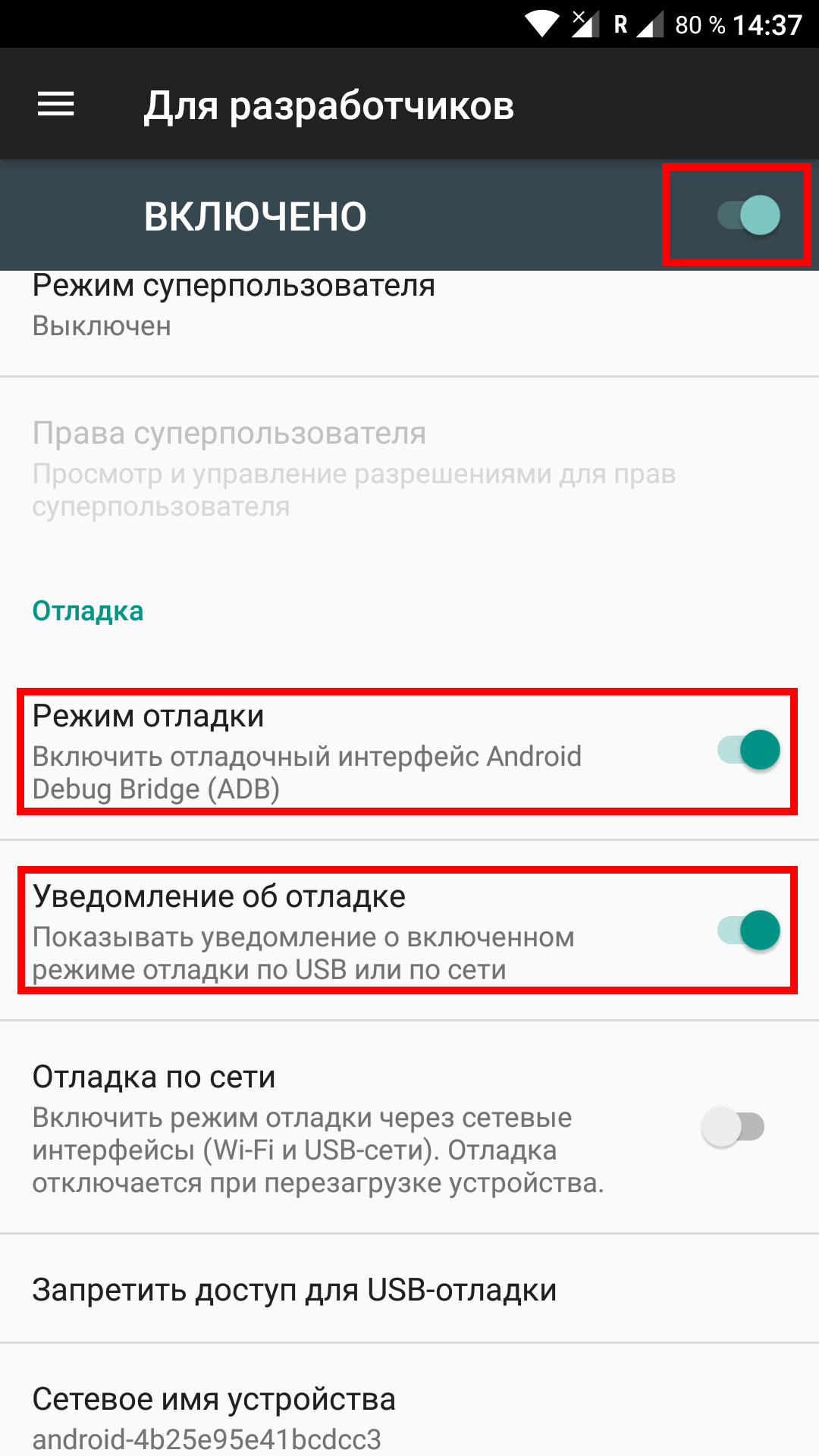
На этом настройка смартфона завершена. Запускаем программу на смартфоне и на компьютере. В программе на компьютере выбираем иконку подключится по USB, выбираем что передавать (видео, аудио) и нажимаем кнопку Старт.
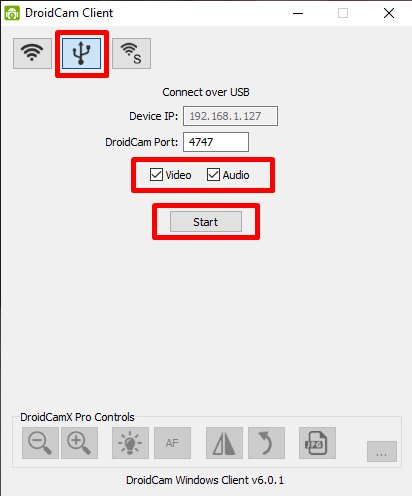
Если смартфон настроен, а кабель может передавать данные все будет работать. Если с программой на компе будут проблемы, запускайте ее от имени Админа и добавьте программу в исключение брандмауэра/антивируса. Антивирус может блокировать сетевое подключение.
Включаем DroidCam по Wi-FI
Напомню что сеть Wi-Fi должна быть внутренней для всех ваших устройств! Включаете прогу на компе и на смарте. В программе на компе нажимаете иконку подключение по Wi-Fi и вписываете туда IP адрес который отображается на вашем смартфоне.
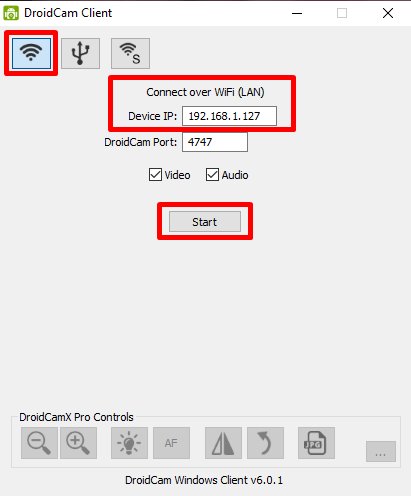
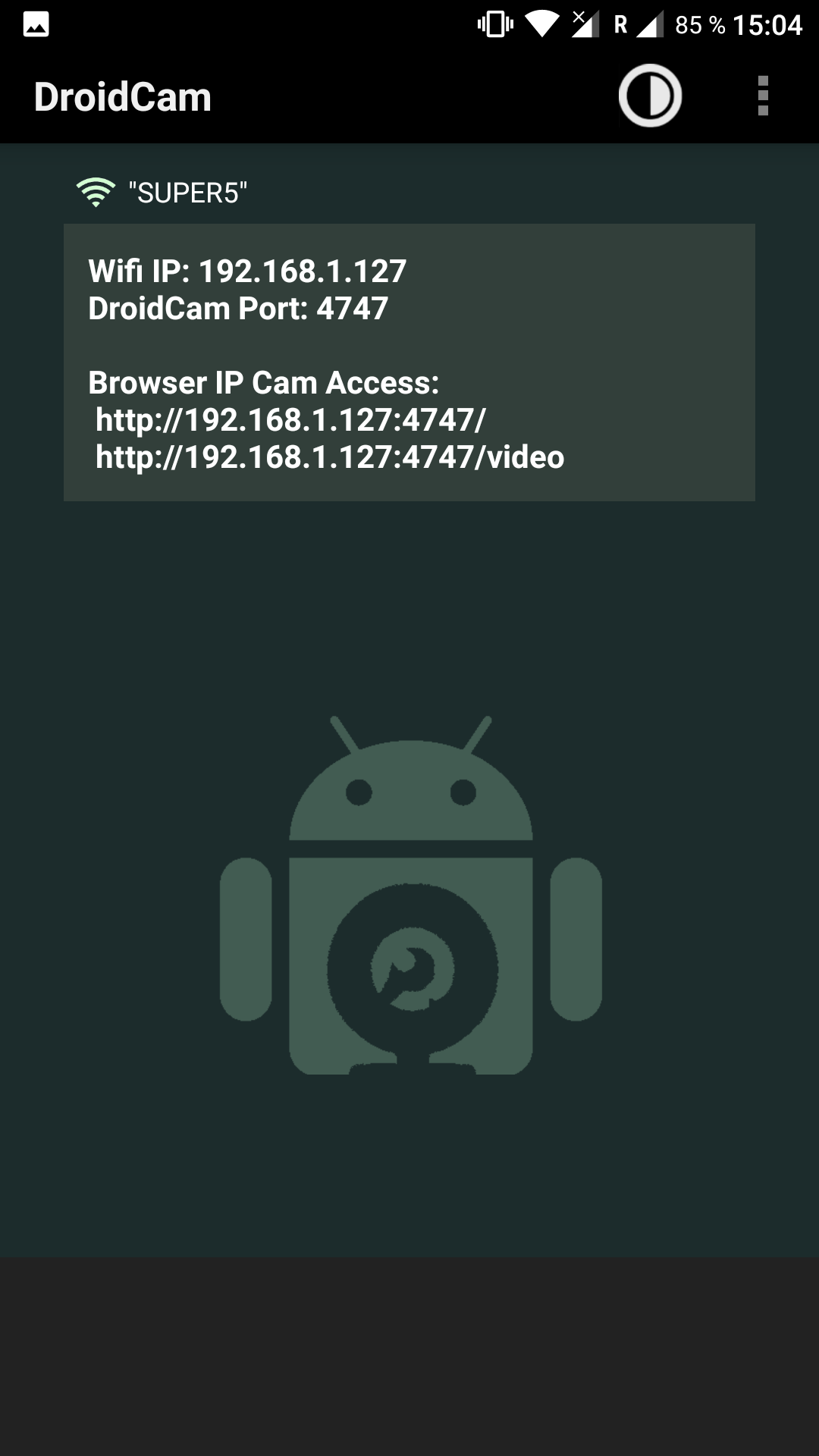
Нажимаете кнопку старт. Хочу предупредить что Аудио может не передаваться по Wi-Fi. Так же из-за беспроводной сети могут быть повышены задержки, из-за этого отображение видео может подвисать на компьютере. Помехи Wi-Fi тоже могут вызывать подвивание видео!
Теперь вы знаете как сделать веб камеру из смартфона для вашего ПК. Если вы знаете другие варианты пишите о этом в комментариях я думаю это будет интересно другим читателям.
